为 Element 卷和 VMware 数据存储库设置和管理 QoSSIOC
 建议更改
建议更改


管理节点上的 QoSSIOC 服务与 vCenter 进行通信并监控数据存储库上的 VM 活动。QoSSIOC 会在发生虚拟机事件时调整标准 Element 卷上的 QoS 值,例如启动或关闭事件,子系统重新启动或关闭或重新配置活动。QoSSIOC 是一项可选功能,该插件无需使用它来管理存储集群。
QoSSIOC 仅适用于标准数据存储库。它不适用于虚拟卷( VVOL )。

|
您不能使用 QoSSIOC 设置页面启用虚拟卷( VVol )功能或使 VVol 可供 vSphere 使用。有关详细信息,请参见适用于 vCenter Server 的 Element 插件文档中有关配置 VVol 功能的信息。 |
对于链接模式、Element vCenter插件将使用您在单个vCenter Server上提供的QoSSIOC设置注册所有vCenter Server。
使用 vCenter 插件,您可以通过完成以下任务来配置和管理 QoSSIOC :
在数据存储库上启用 QoSSIOC 自动化
在为插件启用 QoSSIOC 服务后,您可以为数据存储库启用 QoSSIOC 自动化并自定义虚拟机磁盘( VMDK )性能级别。
您已在QoSSIOC设置页面上配置QoSSIOC服务设置、并显示* QoSSIOC状态*字段 UP。
QoSSIOC 仅适用于标准数据存储库。它不适用于虚拟卷( VVOL )。QoSSIOC 会在发生虚拟机事件时调整标准 Element 卷上的 QoS 值,例如启动或关闭事件,子系统重新启动或关闭或重新配置活动。

|
如果您使用的是 QoS 策略,请勿启用 QoSSIOC 。无论策略如何, QoSSIOC 都会覆盖和调整任何卷 QoS 设置的 QoS 值。 |
-
在vSphere Web Client中、打开*管理*选项卡:
-
从Element vCenter插件5.0开始、选择* NetApp Element 远程插件>管理>管理*。
-
对于Element vCenter插件4.10及更早版本、请选择* NetApp Element 管理>管理*。
如果添加了两个或更多集群,请确保在导航栏中选择要用于此任务的集群。 -
-
单击选定数据存储库的 * QoSSIOC Automation" 列中的状态按钮。
确保数据存储库未在另一个 vCenter 上启用 QoSSIOC 集成,以防止 QoS 发生意外更改。 -
选择 * 启用 QoS 和 SIOC* 。
-
配置 * 突发因子 * 。
突发因子是 VMDK 的 IOPS 限制( SIOC )设置的倍数。如果更改默认值,请确保使用的突发因子值在与任何 VMDK 的 IOPS 限制相乘后不会超过基于 NetApp Element 软件的卷的突发上限。
-
(可选)选择 * 覆盖默认 QoS" 并配置设置。
如果数据存储库禁用了覆盖默认 QoS 设置,则会根据每个虚拟机的默认 SIOC 设置自动设置共享和限制 IOPS 值。
在未自定义 SIOC IOPS 限制的情况下,请勿自定义 SIOC 共享限制。 默认情况下,最大 SIOC 磁盘共享设置为无限制。在 VDI 等大型 VM 环境中,这可能会导致集群上的最大 IOPS 过量使用。启用 QoSSIOC 后,请始终选中 Override Default QoS 并将 Limit IOPS 选项设置为合理值。 -
单击 * 确定 * 。
为数据存储库启用 QoSSIOC Automation 后,此按钮将从
D已标记更改为已启用。
编辑 QoSSIOC 设置
您可以更改活动 Element 管理节点的 QoSSIOC 和 vCenter 凭据。
-
在vSphere Web Client中、打开* QoSSIOC设置*选项卡:
-
从Element vCenter插件5.0开始、选择* NetApp Element 远程插件>配置> QoSSIOC设置*。
-
对于Element vCenter插件4.10及更早版本、请选择* NetApp Element 配置> QoSSIOC设置*。
-
-
选择 * 操作 * 。
-
在显示的菜单中,选择 * 编辑 * 。
-
在 * 编辑 QoSSIOC 设置 * 对话框中,更改以下任一项:
-
* QoSSIOC 用户 ID* : QoSSIOC 服务的用户 ID 。QoSSIOC 服务的默认用户 ID 为
admin。对于 NetApp HCI ,用户 ID 与使用 NetApp 部署引擎在安装期间输入的用户 ID 相同。 -
* QoSSIOC Password* : Element QoSSIOC 服务的密码。QoSSIOC 服务的默认密码为 SolidFire` 。如果您尚未创建自定义密码,则可以从注册实用程序 UI (
https://[management node IP] : 9443)创建一个密码。对于 NetApp HCI 部署,默认密码会在安装期间随机生成。要确定密码,请参见本指南中的操作步骤 4 "知识库" 文章。 -
* vCenter User ID* :具有完全管理员角色特权的 vCenter 管理员的用户名。
-
* vCenter 密码 * :具有完全管理员角色特权的 vCenter 管理员的密码。
-
-
选择 * 确定 * 。此时将显示"QoSSIOC Status"字段
UP插件可以成功与服务通信时。请参见此内容 "知识库" 要在状态为以下任一项时进行故障排除,请执行以下操作: * DOwn: QoSSIOC is not enabled 。*未配置:尚未配置 QoSSIOC 设置。*网络关闭: vCenter 无法与网络上的 QoSSIOC 服务进行通信。mNode 和 SIOC 服务可能仍在运行。为管理节点配置有效的 QoSSIOC 设置后,这些设置将成为默认设置。QoSSIOC 设置将还原为最后一次已知的有效 QoSSIOC 设置,直到您为新管理节点提供有效的 QoSSIOC 设置为止。在为新管理节点设置 QoSSIOC 凭据之前,必须清除已配置管理节点的 QoSSIOC 设置。
更改 QoSSIOC 服务密码
您可以使用注册实用程序 UI 更改管理节点上 QoSSIOC 服务的密码。
-
管理节点已启动。
此过程仅介绍如何更改 QoSSIOC 密码。如果要更改 QoSSIOC 用户名,可以从中执行此操作 QoSSIOC 设置 页面。
-
在vSphere Web Client中、打开* QoSSIOC设置*选项卡:
-
从Element vCenter插件5.0开始、选择* NetApp Element 远程插件>配置> QoSSIOC设置*。
-
对于Element vCenter插件4.10及更早版本、请选择* NetApp Element 配置> QoSSIOC设置*。
-
-
选择 * 操作 * 。
-
在显示的菜单中,选择 * 清除 * 。
-
确认操作。
此过程完成后, * QoSSIOC Status* 字段将显示
Not Configured。 -
在浏览器中输入管理节点的 IP 地址,包括要注册的 TCP 端口:
https://[management node IP] : 9443。注册实用程序 UI 将显示此插件的 * 管理 QoSSIOC 服务凭据 * 页面。
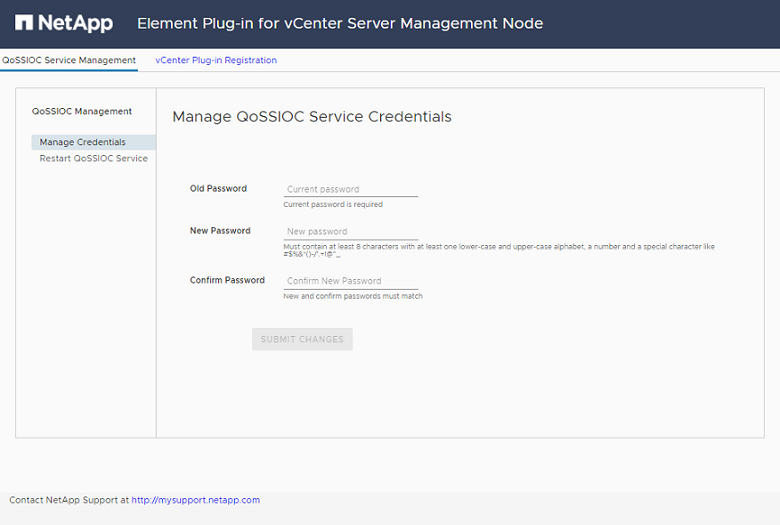
-
输入以下信息:
-
* 旧密码 * : QoSSIOC 服务的当前密码。如果尚未分配密码,请键入默认密码 SolidFire` 。
对于 NetApp HCI 部署,默认密码会在安装期间随机生成。要确定密码,请参见本指南中的操作步骤 4 "知识库" 文章。 -
* 新密码 * : QoSSIOC 服务的新密码。
-
* 确认密码 * :再次输入新密码。
-
-
选择 * 提交更改 * 。
QoSSIOC 服务会在您提交更改后自动重新启动。 -
在 vSphere Web Client 中,选择 * NetApp Element 配置 > QoSSIOC 设置 * 。
-
选择 * 操作 * 。
-
在显示的菜单中,选择 * 配置 * 。
-
在 * 配置 QoSSIOC 设置 * 对话框的 * QoSSIOC 密码 * 字段中输入新密码。
-
选择 * 确定 * 。
当插件可以成功与服务通信时, * QoSSIOC Status* 字段将显示
up。
为数据存储库禁用 QoSSIOC 自动化
您可以为数据存储库禁用 QoSSIOC 集成。
-
在vSphere Web Client中、打开*管理*选项卡:
-
从Element vCenter插件5.0开始、选择* NetApp Element 远程插件>管理>管理*。
-
对于Element vCenter插件4.10及更早版本、请选择* NetApp Element 管理>管理*。
如果添加了两个或更多集群,请确保在导航栏中选择要用于此任务的集群。 -
-
在* QoSSIOC Automation"列中选择选定数据存储库的按钮。
-
清除 * 启用 QoS 和 SIOC* 复选框以禁用集成。
清除启用 QoS 和 SIOC 复选框会自动禁用覆盖默认 QoS 选项。
-
选择 * 确定 * 。
清除 QoSSIOC 设置
您可以清除 Element 存储管理节点( mNode )的 QoSSIOC 配置详细信息。在为新管理节点配置凭据或更改 QoSSIOC 服务密码之前,必须清除已配置管理节点的设置。清除 QoSSIOC 设置将从 vCenter ,集群和数据存储库中删除活动的 QoSSIOC 。
-
在vSphere Web Client中、打开* QoSSIOC设置*选项卡:
-
从Element vCenter插件5.0开始、选择* NetApp Element 远程插件>配置> QoSSIOC设置*。
-
对于Element vCenter插件4.10及更早版本、请选择* NetApp Element 配置> QoSSIOC设置*。
-
-
选择 * 操作 * 。
-
在显示的菜单中,选择 * 清除 * 。
-
确认操作。
此过程完成后, * QoSSIOC Status* 字段将显示
Not Configured。



